Hur man lägger till väderinformation till låsskärmen på Windows 10 och 11

Windows 10 och Windows 11 tillåter användare att visa väderinformation i realtid direkt på låsskärmen för bekvämlighet.

I likhet med telefoner, smarta klockor eller surfplattor tillåter Windows 10 och Windows 11 användare att visa väderinformation i realtid direkt på låsskärmen för bekvämlighet. Låt oss ta reda på hur du gör det direkt nedan.
Lägg till väder på låsskärmen på Windows 10
För att lägga till väderinformation till Windows 10-låsskärmen, följ helt enkelt dessa steg.
Öppna först appen Inställningar på din Windows 10-dator och klicka på avsnittet " Personlig ".
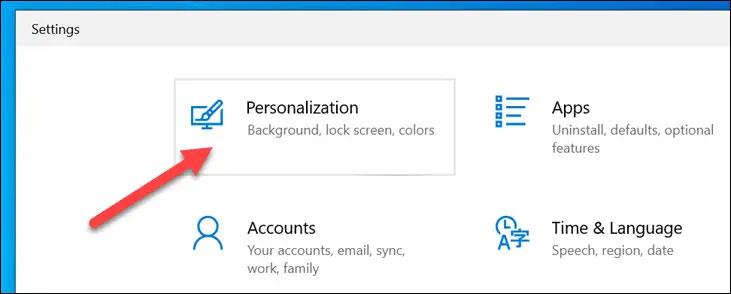
Välj sedan avsnittet " Låsskärm ".
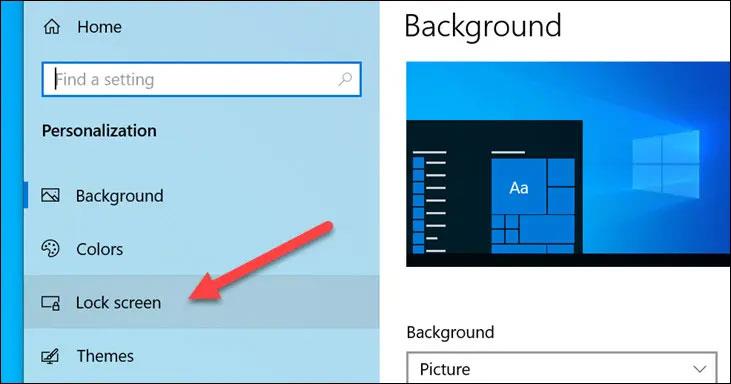
Se till att rullgardinsmenyn " Bakgrund " är inställd på " Windows Spotlight ".

Välj nu appikonen under texten: " Välj en app för att visa detaljerad status på låsskärmen" .
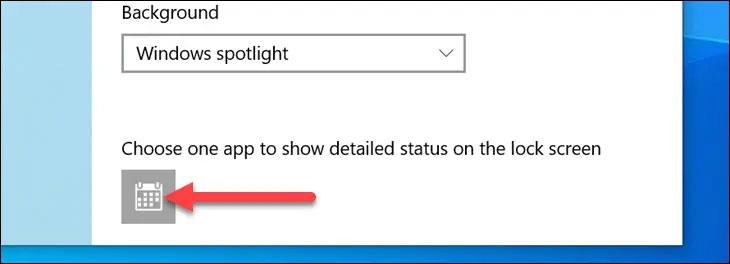
Välj " Väder " från listan över tillgängliga applikationer.
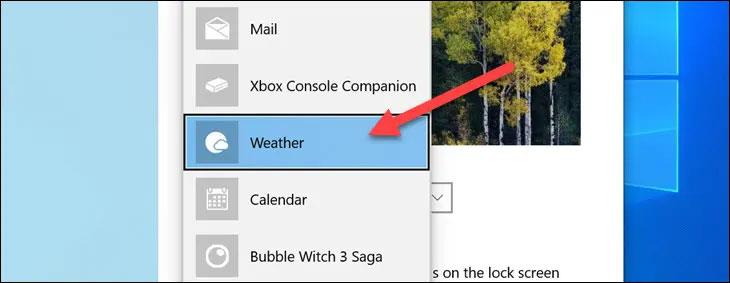
Det är så enkelt! Väderinformation kommer att visas under klockan och datumet på låsskärmen.
Lägg till väder på låsskärmen på Windows 11
För att lägga till väderinformation till Windows 10-låsskärmen, följ dessa steg:
Öppna först appen Inställningar på din Windows 11-dator och klicka på avsnittet " Personlig ".
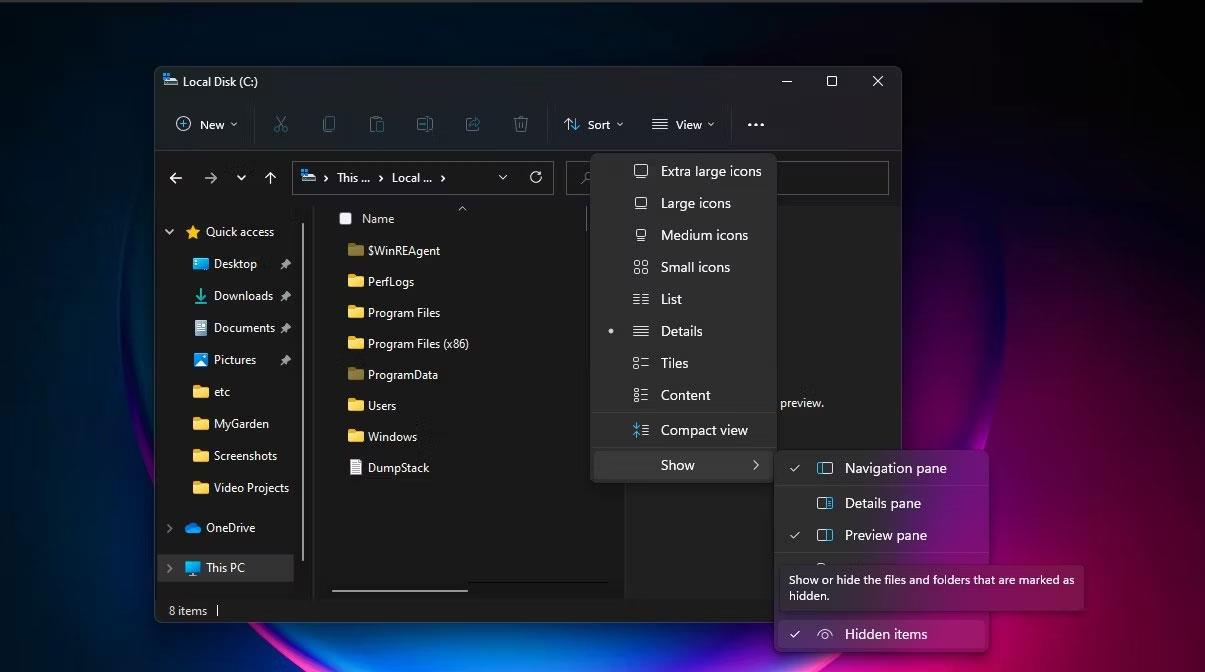
Välj sedan avsnittet " Låsskärm ".

Hitta " Låsskärmstatus " och välj " Väder " från rullgardinsmenyn. Den här funktionen kommer inte att vara tillgänglig om du inte har MSN Weather-appen installerad.
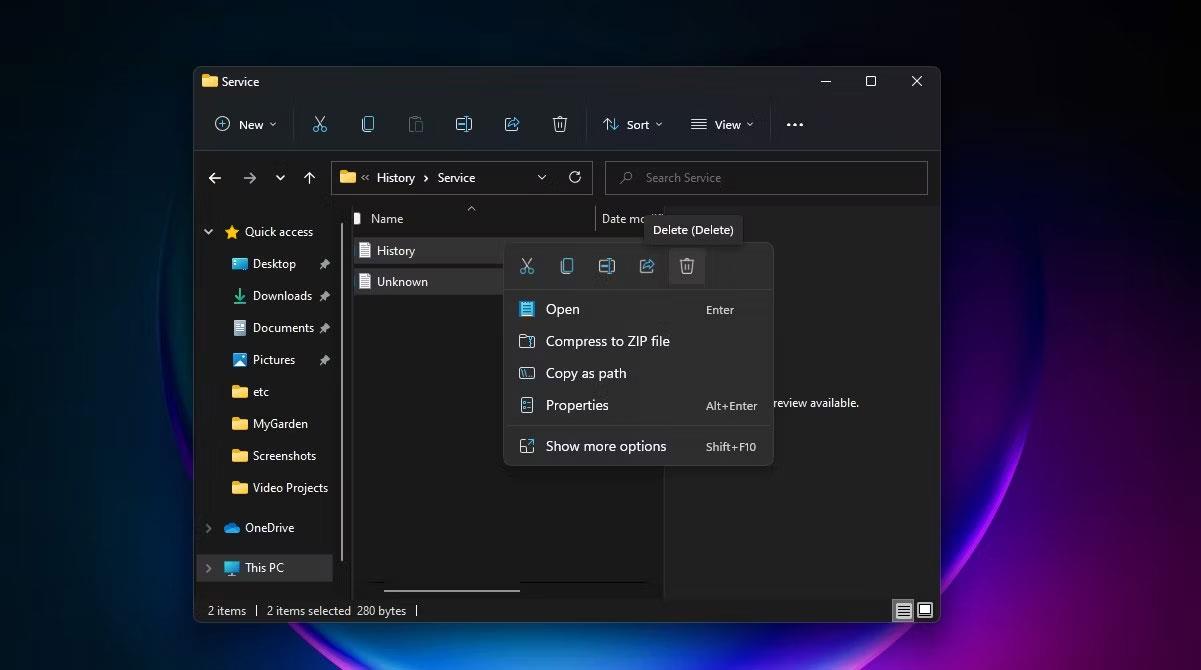
Gjort! Väderinformation visas centrerad längst ned på låsskärmen.
Hoppas du lyckas.
Kioskläge på Windows 10 är ett läge för att endast använda 1 applikation eller endast åtkomst till 1 webbplats med gästanvändare.
Den här guiden visar hur du ändrar eller återställer standardplatsen för mappen Kamerarulle i Windows 10.
Redigering av hosts-filen kan göra att du inte kan komma åt Internet om filen inte ändras på rätt sätt. Följande artikel hjälper dig att redigera hosts-filen i Windows 10.
Om du minskar storleken och kapaciteten på foton blir det lättare för dig att dela eller skicka dem till vem som helst. I synnerhet på Windows 10 kan du ändra storlek på foton med några enkla steg.
Om du inte behöver visa nyligen besökta föremål och platser av säkerhetsskäl eller integritetsskäl kan du enkelt stänga av det.
Microsoft har precis släppt Windows 10 Anniversary Update med många förbättringar och nya funktioner. I den här nya uppdateringen kommer du att se många förändringar. Från stöd för Windows Ink-penna till stöd för webbläsartillägg för Microsoft Edge, Start-menyn och Cortana har också förbättrats avsevärt.
En plats för att styra många operationer direkt i systemfältet.
På Windows 10 kan du ladda ner och installera grupppolicymallar för att hantera Microsoft Edge-inställningar, och den här guiden visar dig processen.
Dark Mode är ett mörk bakgrundsgränssnitt på Windows 10, som hjälper datorn att spara batteri och minska påverkan på användarens ögon.
Aktivitetsfältet har begränsat utrymme, och om du regelbundet arbetar med flera appar kan du snabbt få ont om utrymme för att fästa fler av dina favoritappar.









